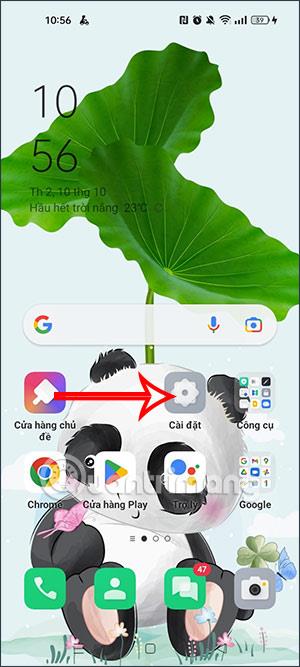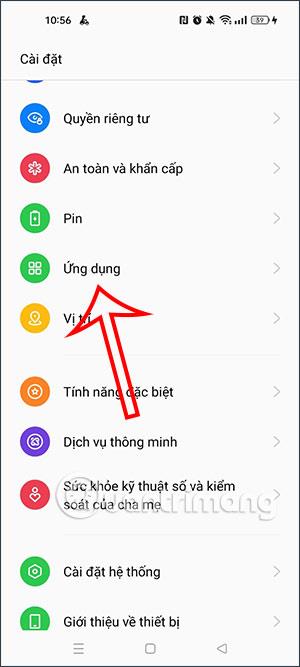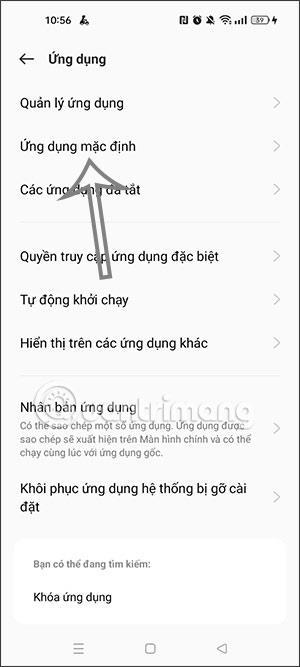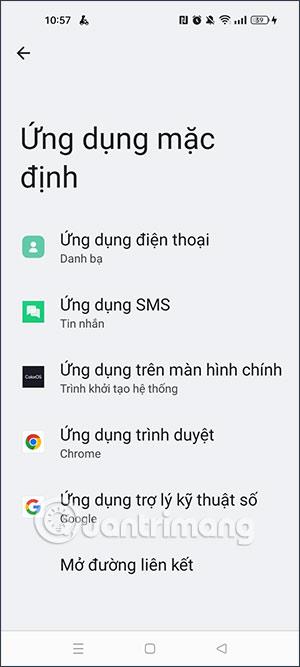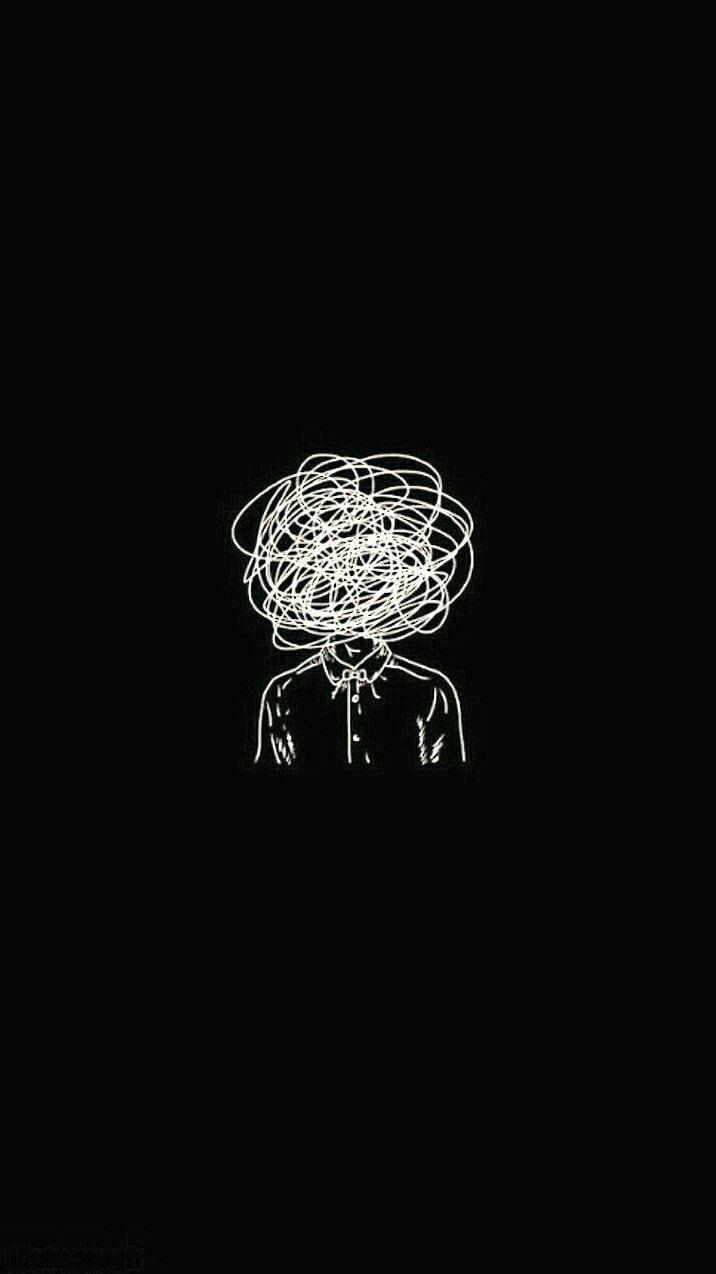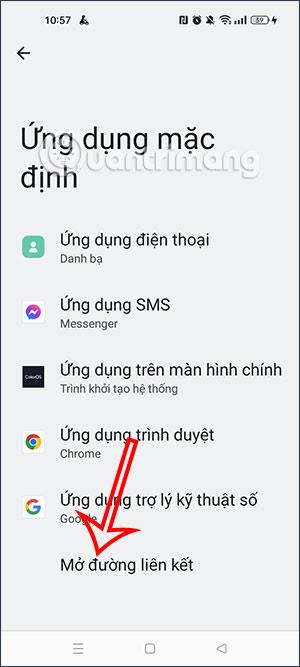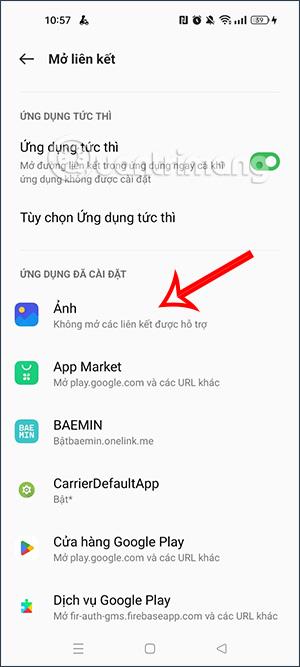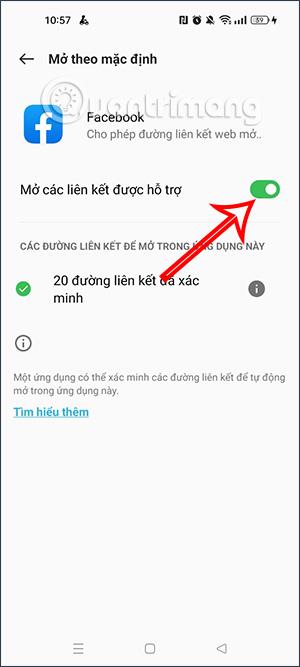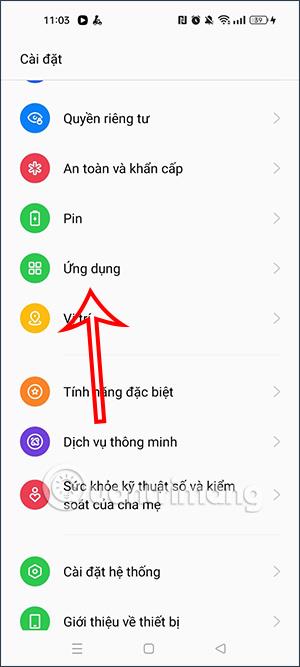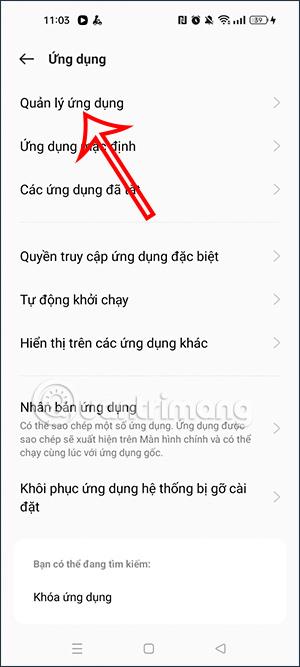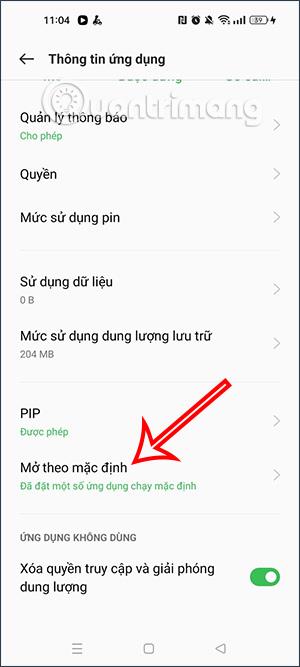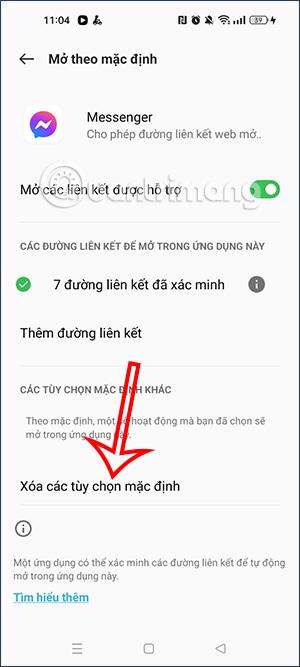Oppo telefoni imaju dodatnu značajku za instaliranje zadanih aplikacija, što im pomaže da se brzo otvore na telefonu kada, primjerice, pristupaju određenim poveznicama. Tada više nećete morati birati s kojom ćete aplikacijom otvoriti poveznicu. Instaliranje zadanih aplikacija na Oppo telefone u osnovi je isto kao i instaliranje zadanih aplikacija na računala . Članak u nastavku uputit će vas kako instalirati zadane aplikacije na Oppo telefone.
Upute za instaliranje zadanih aplikacija na Oppo
Korak 1:
Najprije kliknite ikonu Postavke na svom telefonu. Zatim prijeđite na novo sučelje i kliknite na Aplikacije .
Zatim ćemo kliknuti na Zadane aplikacije .
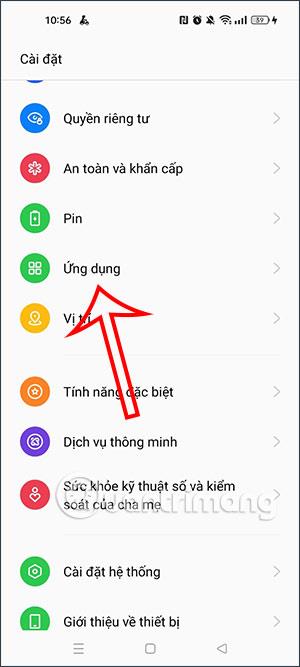
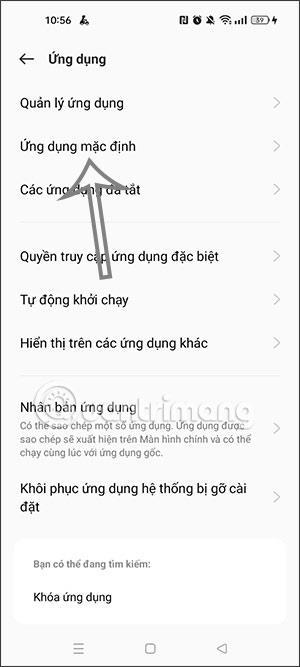
Korak 2:
Prebacite se na sučelje za upravljanje sa zadanim aplikacijama na telefonu među kojima možemo birati. Kliknut ćemo na bilo koju zadanu stavku aplikacije. Na primjer, ovdje ćemo promijeniti zadanu aplikaciju za razmjenu poruka u aplikaciju Messenger.
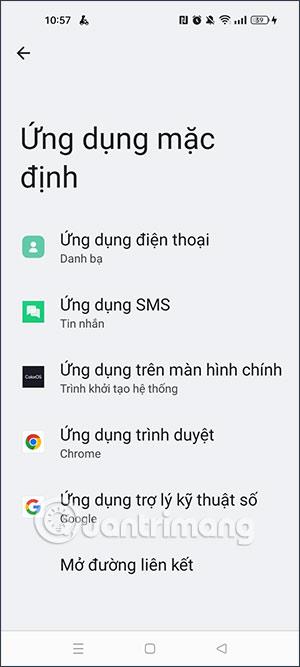
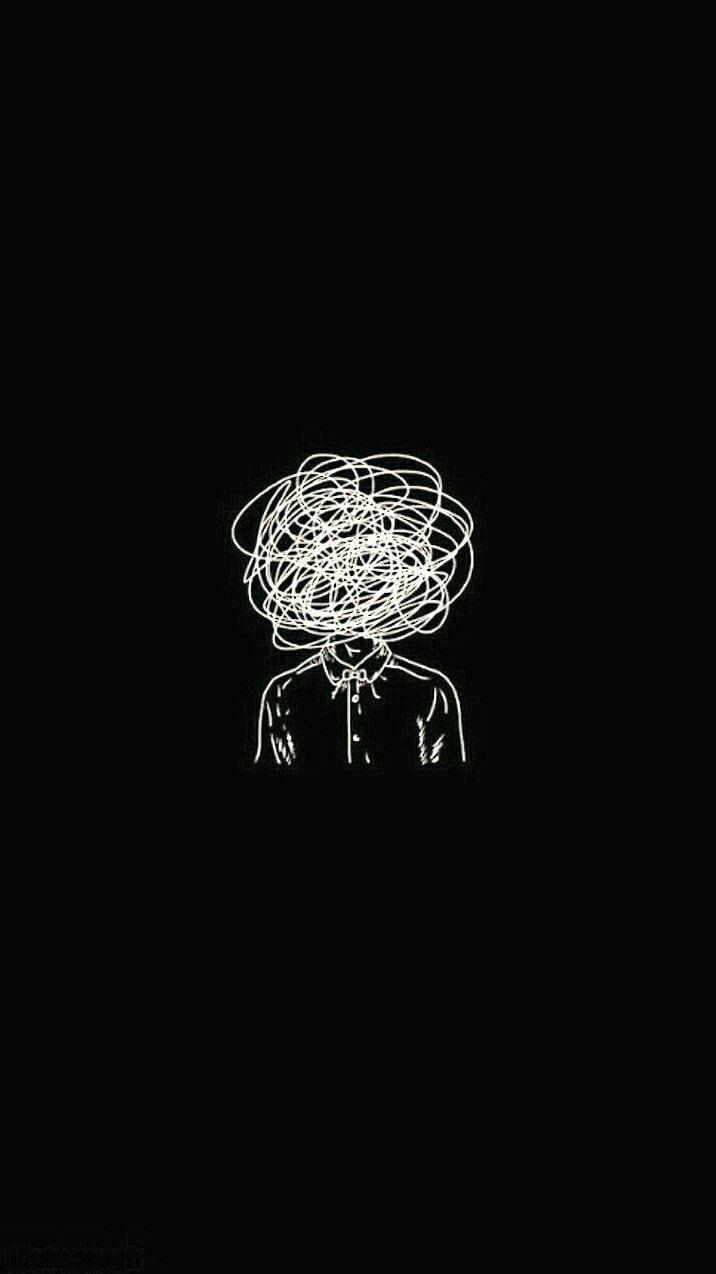
Korak 3:
Vratite se na sučelje zadane aplikacije, kliknite na vezu Otvori na dnu ekrana. Zatim odaberite bilo koju aplikaciju na telefonu koju želite postaviti kao zadanu.
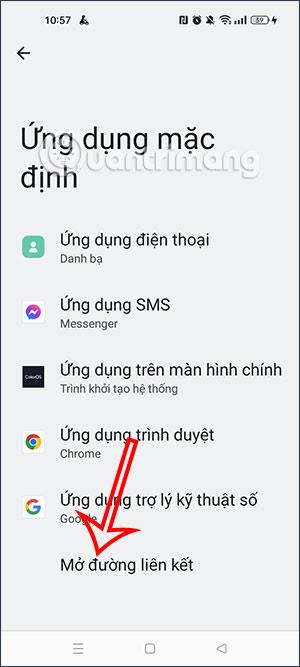
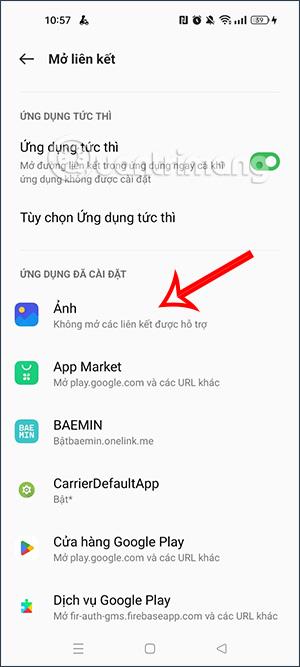
Sada ćemo morati aktivirati aplikaciju za otvaranje poveznice u ovoj zadanoj aplikaciji.
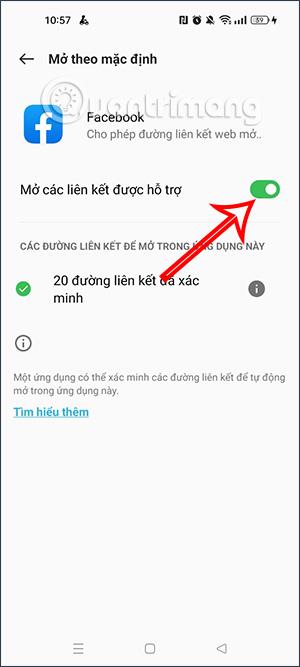
Upute za brisanje zadanih aplikacija instaliranih na Oppo
Korak 1:
Također idemo na postavke i zatim kliknemo na Aplikacije . Korisnik će tada kliknuti Upravljanje aplikacijama .
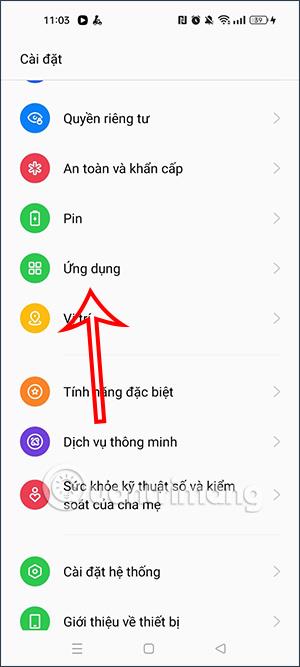
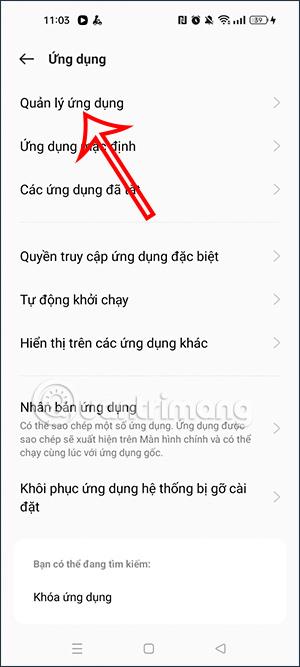
Korak 2:
Zatim ćemo vidjeti aplikacije koje smo instalirali kao zadane aplikacije na telefonu. Ponovno kliknite na aplikaciju koju želite promijeniti.

Korak 3:
U sučelju Informacije o aplikaciji pomaknite se prema dolje i kliknite Otvori prema zadanim postavkama . Zatim korisnik klikne na Izbriši zadane opcije .
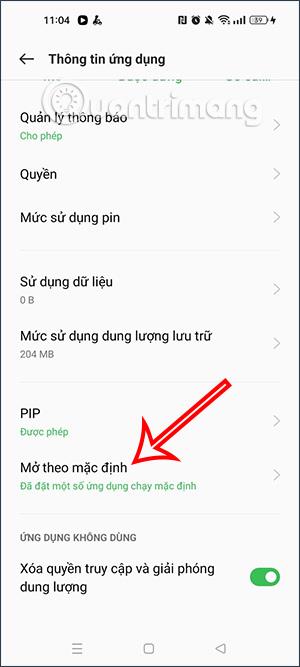
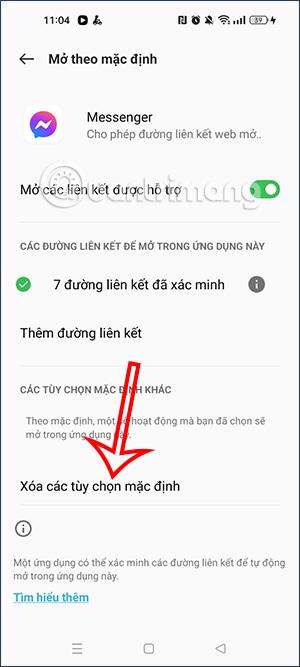
Stoga ova aplikacija više neće biti zadana aplikacija na Oppo telefonima.